La realtà virtuale, spesso percepita come un intrattenimento solitario, offre numerosi momenti in cui condividere la visione del visore arricchisce l’esperienza. Il nuovo visore autonomo di Meta, il Meta Quest 3, consente agli utenti di trasmettere il gameplay e condividere la propria vista su dispositivi esterni come TV e PC, permettendo a familiari e amici di assistere in tempo reale. Questa funzionalità è particolarmente utile per chi desidera mostrare sessioni di gioco come Beat Saber, dimostrare applicazioni VR o trasmettere le proprie esperienze a un pubblico online. Per gli utilizzatori del Quest 3, conoscere le modalità di casting è fondamentale.
preparativi per il casting
Prima di procedere con il casting del Meta Quest 3, è essenziale assicurarsi che l’impostazione sia corretta. Il visore Quest, il dispositivo ricevente (TV o PC) e lo smartphone con l’app Meta Quest devono essere tutti collegati alla stessa rete Wi-Fi. È importante che questa rete sia stabile e veloce, poiché la trasmissione in diretta dei contenuti VR richiede una significativa larghezza di banda. Una connessione lenta o instabile può causare ritardi o interruzioni nel video.
Inoltre, sia il visore che l’app Meta Quest devono essere loggati con lo stesso account Meta per garantire una comunicazione adeguata tra i dispositivi.
casting del meta quest 3 su una tv
Trasmettere il gameplay VR su una TV rappresenta uno dei metodi migliori per condividere la propria esperienza con altre persone presenti nella stanza. Molti televisori moderni supportano funzionalità come Google Cast, semplificando notevolmente questo processo senza necessità di hardware aggiuntivo.
Passaggi per il casting su una TV:
- Tutti i dispositivi devono essere collegati alla stessa rete Wi-Fi.
- I dispositivi devono utilizzare lo stesso account Meta.
- Indossare il visore Quest e accedere all’ambiente domestico.
- Apertura del menu universale premendo il pulsante Meta sui controller.
- Dalla barra menu inferiore, selezionare Camera.
- Scegliere Cast, quindi selezionare la TV dall’elenco dei dispositivi disponibili.
- Per interrompere la trasmissione, tornare a Camera > Cast e selezionare Stop Casting.
casting del meta quest 3 su un pc
Per coloro che preferiscono condividere o registrare gameplay VR online, trasmettere a un PC rappresenta un’opzione più vantaggiosa.
Passaggi per il casting su un PC:
- Apertura di un browser supportato sul computer, come Google Chrome o Microsoft Edge.
- Visita a oculus.com/casting, effettuando l’accesso al proprio account Meta.
- Sul Quest 3, apertura del menu universale premendo il pulsante Meta.
- Selezione di Camera > Cast > Computer per iniziare a condividere il feed video.
- Pausa della trasmissione andando su Camera > Casting, quindi selezionando Stop Casting.
aumentare la qualità dell’esperienza di casting
L’efficacia della sessione di casting dipende dalla stabilità della rete, dalla compatibilità dei dispositivi e dalle prestazioni del visore. Ecco alcuni suggerimenti per ottenere i migliori risultati:
- Evitare reti Wi-Fi lente: Una connessione veloce riduce latenza e problemi durante lo streaming VR;
- Mantenere i dispositivi vicini al router Wi-Fi: La distanza influisce sulla qualità del segnale;
- Cercare di limitare altri utenti sulla rete: Altri utenti possono competere per la larghezza di banda;
- Pensare ai sistemi operativi: Utilizzare Ethernet quando possibile migliora l’affidabilità della connessione;
scegliere tra casting su tv e pc
Nella scelta tra cast da TV o PC si considera anche la posizione degli spettatori. Quando amici o familiari sono nelle vicinanze e vogliono vedere le sessioni di gioco dal vivo, è consigliato optare per il casting su TV grazie alla sua facilità d’uso rispetto al PC.
difficoltà nel riconoscimento dei dispositivi
If the device is not appearing on the list of available options, it is crucial to verify che siano tutti collegati alla stessa rete SSID. A volte basta riavviare il visore o l’app Meta Quest per risolvere eventuali problemi tecnici legati al lag o alla distanza dal router che potrebbero influenzarne le performance.
difficoltà nella trasmissione audio
I computer possono richiedere configurazioni specifiche dell’audio. È necessario assicurarsi che le autorizzazioni siano impostate correttamente sia per i microfoni che per gli altoparlanti affinché funzioni senza intoppi durante le sessioni di casting audio-visuali.




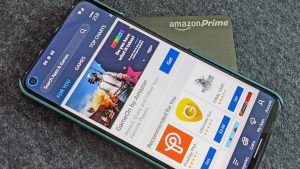










Lascia un commento